VisualSubSync er en undertitteleditor som bruker lydbølgeformrepresentasjon med visuell avspilling i sanntid som gjør det mulig å utføre nøyaktig redigering av undertittel. Den støtter SRT og SSA / ASS undertittelformater og kan også redigere CSV-, TXT- og CUE-filer som senere kan lagres som undertittelfiler. Som mange undertittelverktøy har den en feil- og stavekontroll, så vel som verktøyet til å endre tidsvarigheten og tekstformatet til underteksten. Andre alternativer inkluderer hastighetsindikatorer, forhåndsvisning av endringer i sanntid fra en kildevideo og muligheten til å angi museaksjoner. VisualSubSync fungerer i to moduser; normal og tidsstyringsmodus. Begge modusene har en annen konfigurasjon av hurtigtaster. Det som skiller tidsstyringsmodus fra normal modus er at du kan endre oppførselen til musen for å stille inn venstre / høyre museknapp for å velge start / stopptid for forhåndsvisningen av videoen.
For å komme i gang oppretter du et nytt prosjekt fra File ->Nytt prosjekt. Dette åpner et nytt vindu der du vil spesifisere video- og undertittelfilen. Du kan også trekke ut WAV-filen fra videoen hver for seg (fra Extract WAV / Peak file from video option) eller sjekke alternativet WAV File slik at den automatisk blir trukket ut.

For å redigere en undertittellinje, klikk på den og begynn å gjøre endringer fra den nederste ruten. Når du har fullført redigeringen eller for å sjekke fremdriften for det redigerte innholdet, klikker du Spille knapp. For å få en forhåndsvisning av en video i sanntid, klikker du på Vis / skjul videoknappen. Videoavspillingsknappene gir alternativer for å spille av, stoppe, pause, sløyfe, spille avslutning og gå til neste / forrige tekstlinje. Når du hopper fra undertittel til undertittel, starter videoen automatisk fra den valgte undertittelinjen.
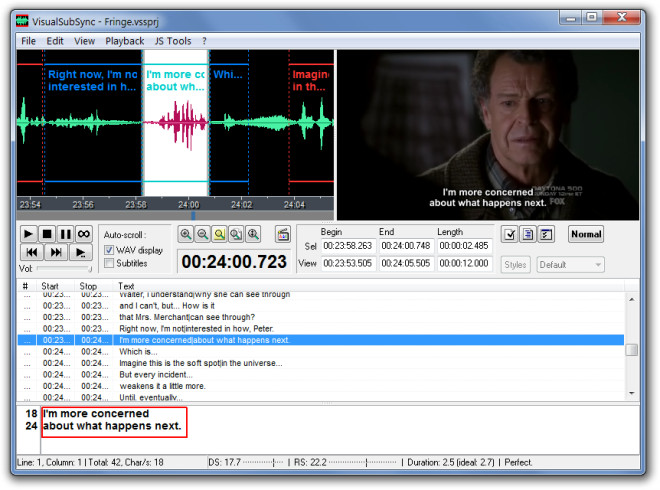
Avanserte innstillinger kan konfigureres fra Rediger ->Preferanser. Fanen Generelt gjør det mulig å knytte undertekstfiler til VisualSubSync-applikasjonen, mens undertittelfanen kan brukes til å angi standardtegnene per sekund, og minimum / maksimal undertekstvarighet. Du kan også sjekke konfigurering av feilkontrollparametere fra Feil ved sjekking fane, inkludert overlapp og minimum tomtundertekster, sceneendringsproblemer, abonnementer med for lang eller for kort visningstid og undertekster med for mange linjer. Du kan angi egendefinerte hurtigtaster og museaksjoner fra kategoriene hurtigtaster og mus. I tilfelle du ønsker å endre tekstingformatet for undertekst, kan du gå over til kategorien Font og velge en skrifttype, farge, størrelse og skriftstil for undertekstteksten.
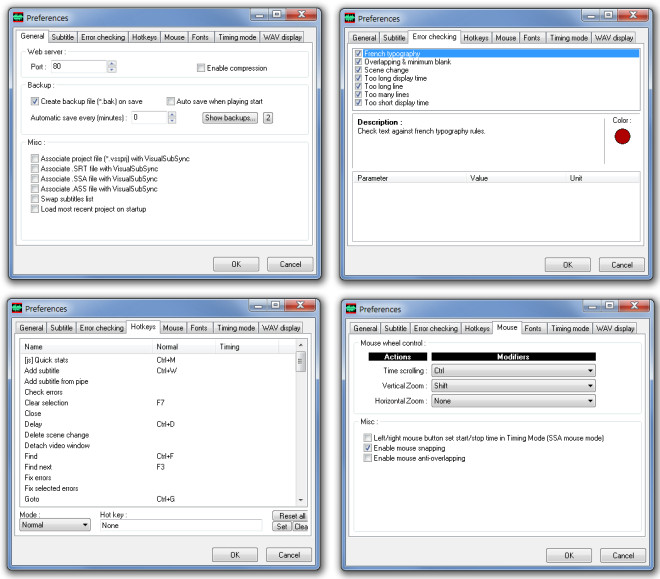
Hvis du ønsker å se forhåndsvisningsvinduet for video, klikker du på Vis -> Fjern videovindu. Dette kan være nyttig for å skaffe deg en egen visning av videoen mens du redigerer eller forhåndsviser undertekster.
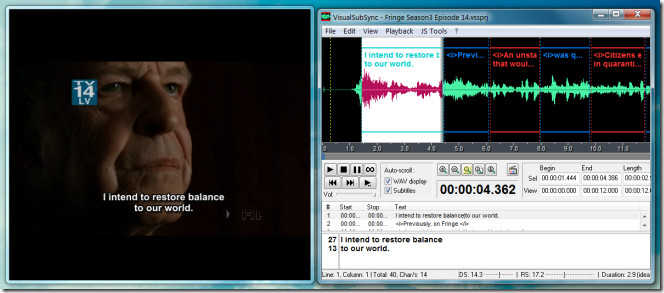
VisualSubSync fungerer på Windows XP, Windows Vista og Windows 7.
Last ned VisualSubSync













kommentarer